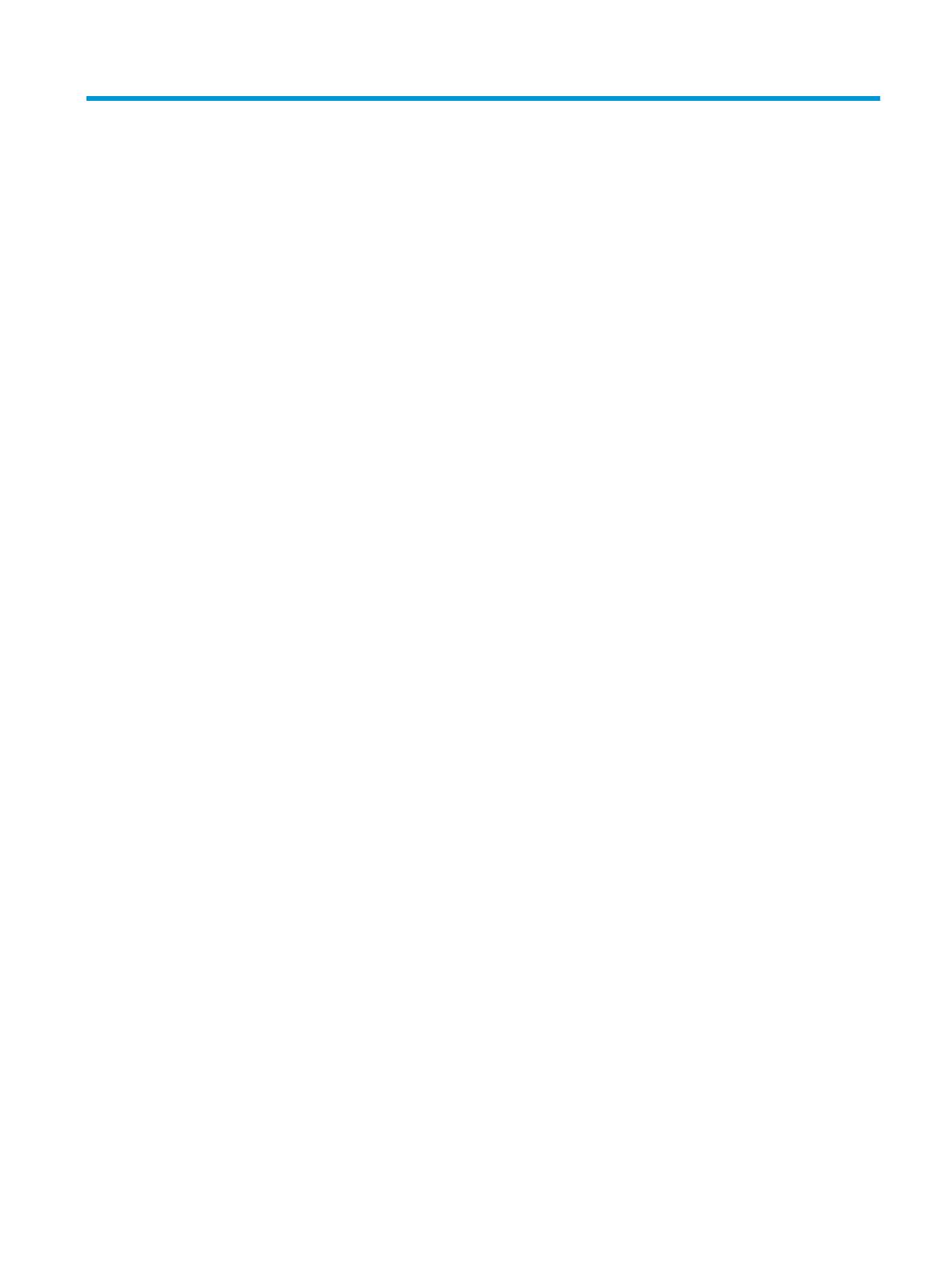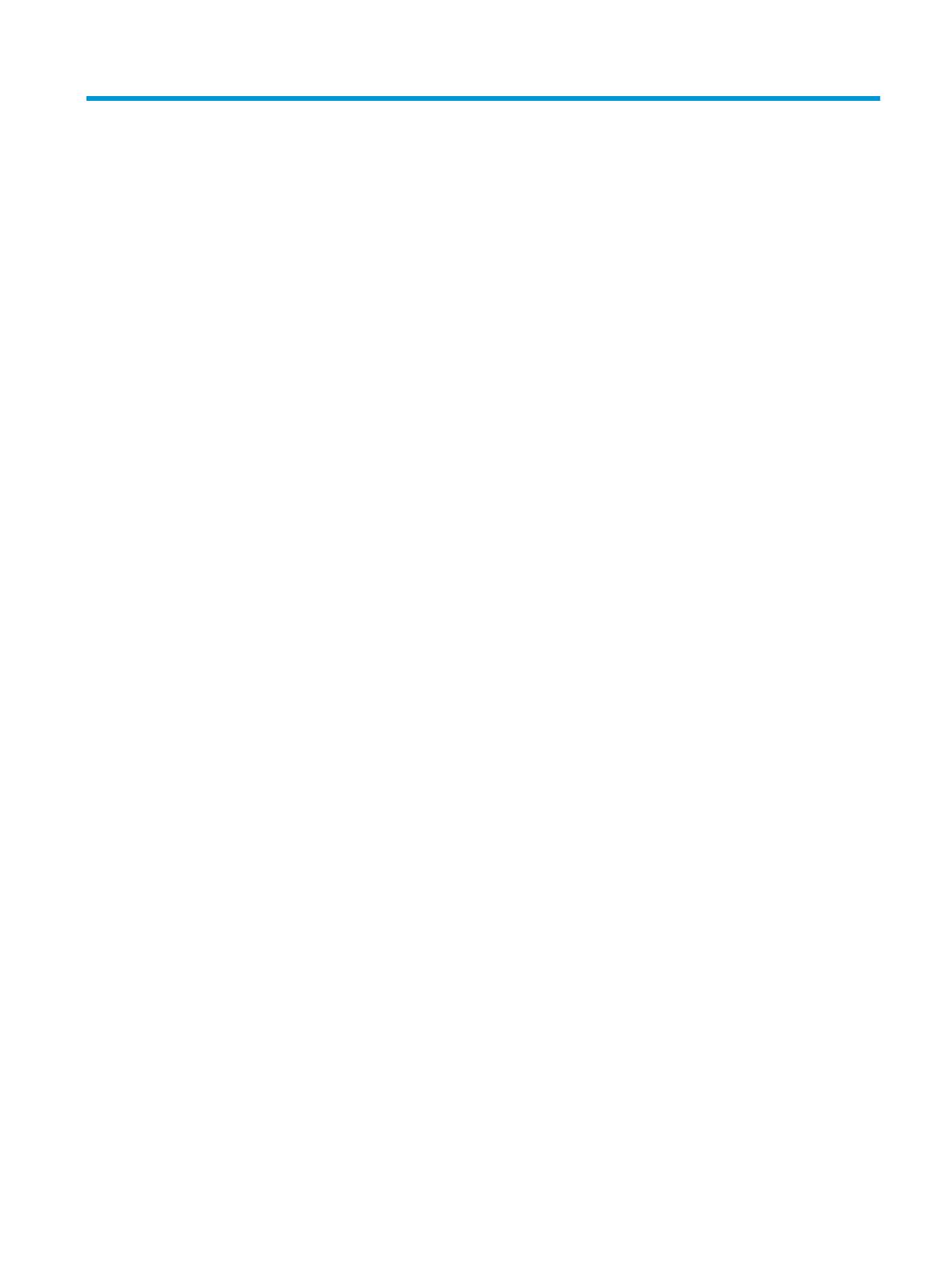
İçindekiler
1 Başlarken ..................................................................................................................................................... 1
Önemli güvenlik bilgileri ........................................................................................................................................ 1
Ürün özellikleri ve bileşenleri ................................................................................................................................ 2
Özellikler .............................................................................................................................................. 2
Ön panel denetimleri ........................................................................................................................... 3
İşlev düğmeleri yeniden atama ........................................................................................ 3
Arka ve yan bileşenler ......................................................................................................................... 4
Monitörü kurma ..................................................................................................................................................... 5
Monitörü kurarken dikkat edin ............................................................................................................ 5
Monitör standını takma ....................................................................................................................... 5
Kabloları bağlama ............................................................................................................................... 6
USB aygıtları bağlama ......................................................................................................................... 9
Monitörü ayarlama ............................................................................................................................ 10
Monitörü açma .................................................................................................................................. 12
Monitörü monte etme ....................................................................................................................... 13
Monitör standını çıkarma ................................................................................................ 13
Monitörü montaj aygıtına takma .................................................................................... 14
HP su izi ve görüntü tutulması politikası .......................................................................................... 14
2 Monitörü kullanma ...................................................................................................................................... 15
Yazılım ve yardımcı programlar ........................................................................................................................... 15
Bilgi dosyası ....................................................................................................................................... 15
Görüntü Renk Eşleme dosyası .......................................................................................................... 15
Ekran menüsünü (OSD) kullanma ........................................................................................................................ 15
Picture-in-Picture (PIP) ve Picture-beside-Picture (PBP) özelliklerini kullanma ............................................... 16
Düşük Mavi Işık Modunu ayarlama ...................................................................................................................... 16
Otomatik Uyku Modunu Kullanma ...................................................................................................................... 17
3 Destek ve sorun giderme .............................................................................................................................. 18
Sık karşılaşılan sorunları çözme .......................................................................................................................... 18
Düğme kilitlenmesi .............................................................................................................................................. 18
Destek merkezine başvurma ............................................................................................................................... 19
Teknik desteği aramadan önce ........................................................................................................................... 19
Seri numarası ve ürün numarasını bulma ........................................................................................................... 19
v